手軽にキレイな写真が撮れる Googleの Pixelシリーズ、今回は 特に 風景やスナップ、建物の写真を撮るときに便利な、グリッド線を出す方法をご紹介します。
また、スマホを構えたときの傾きを 視覚的にサポートしてくれる、水準器の表示についても紹介しますので、よろしければご参考ください。
グリッド線
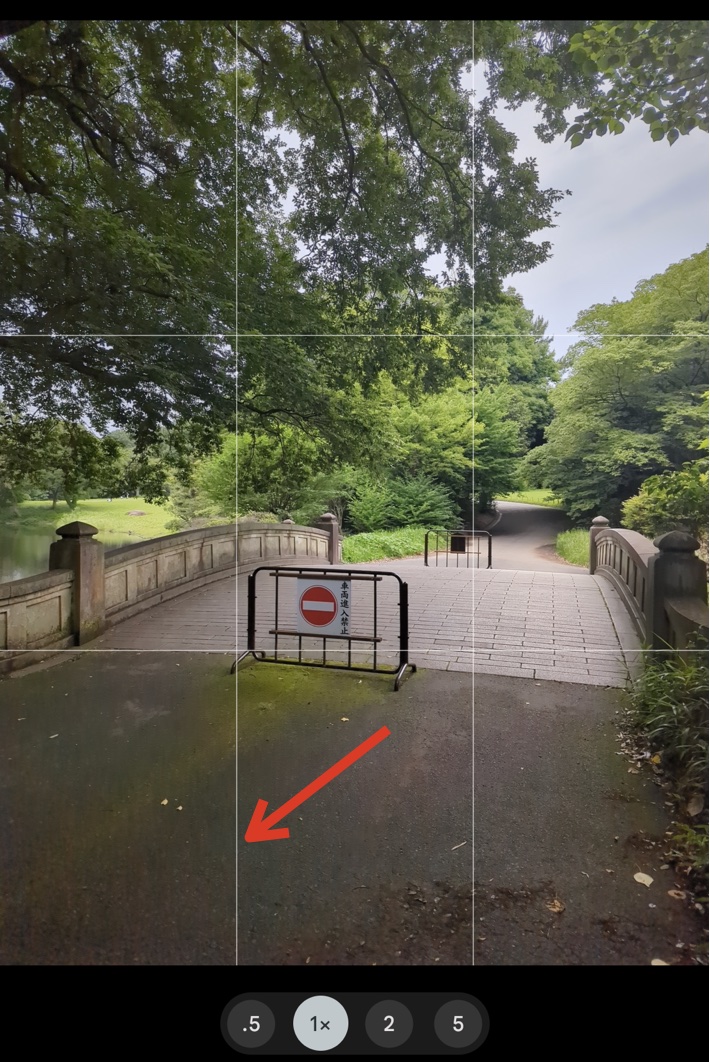
水準器
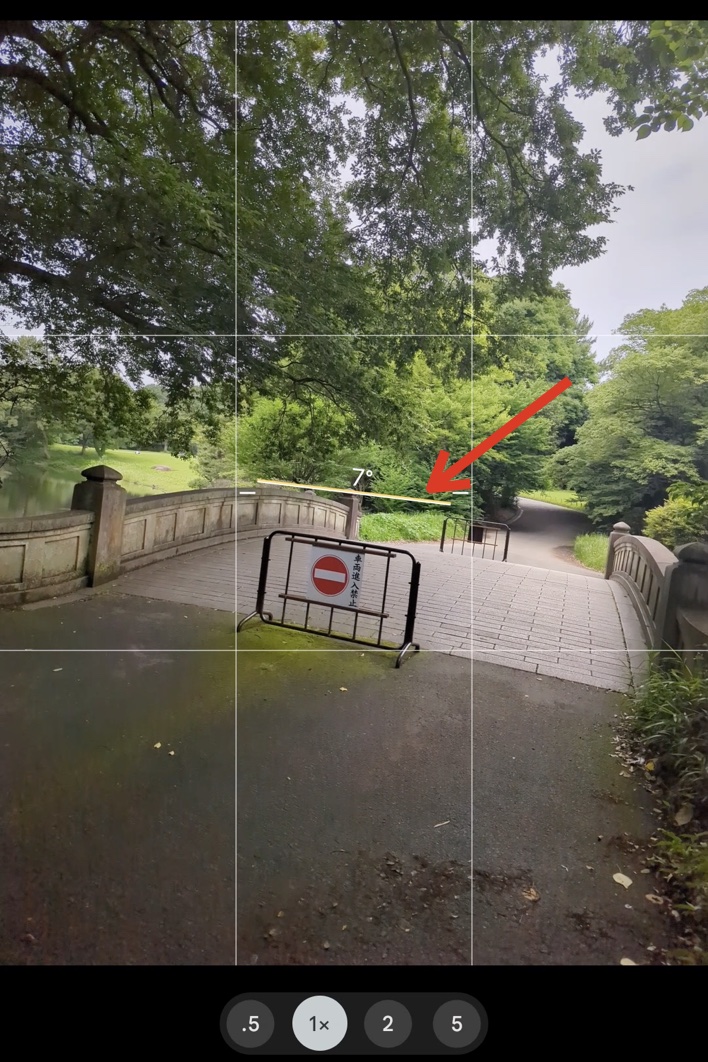
iPhoneから乗り換えた方は、3×3のグリッドを選ぶとしっくりくるはずです。
Pixelのカメラにグリッド線を出す方法
グリッド線のオンオフは、カメラ設定の中にスイッチがあります。
カメラ画面からグリッド線をオンに
画面左上をタップし、続けて「その他の設定」をタップします。
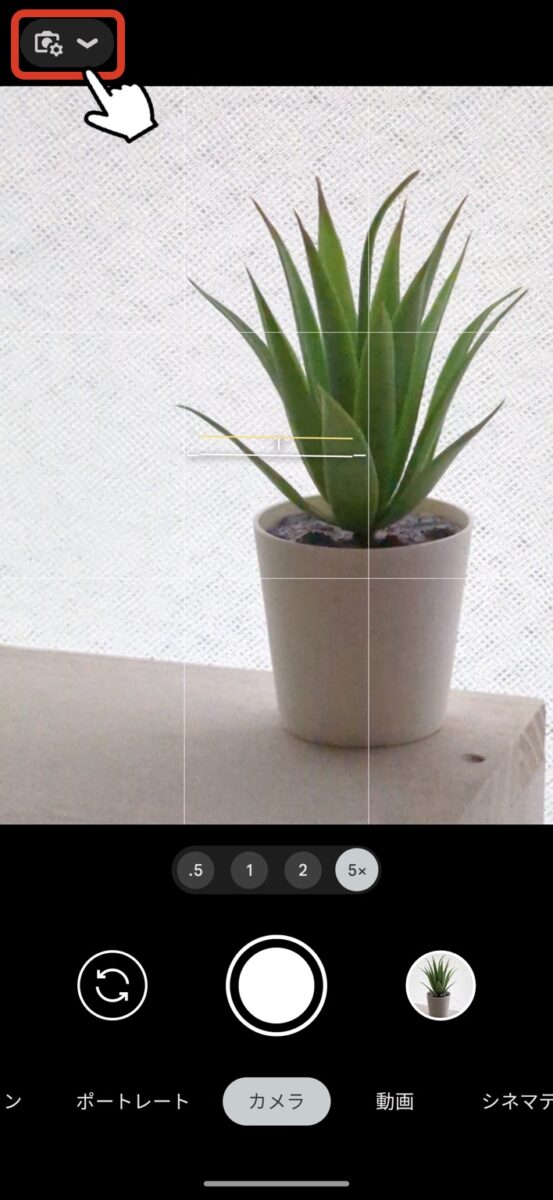
→
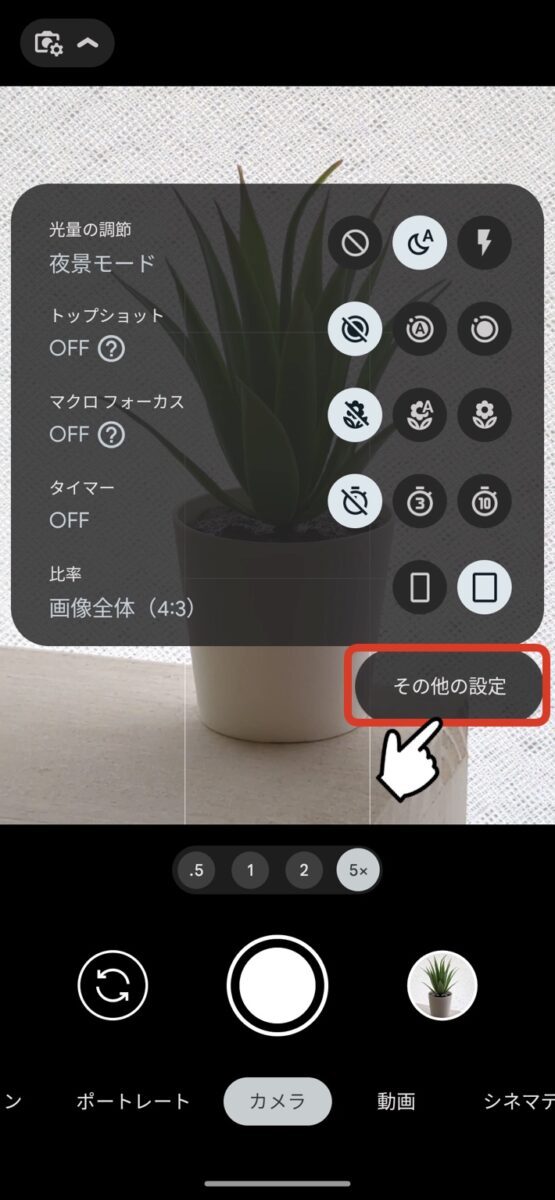
「グリッドの種類」をタップして、お好きなグリッドを選びましょう。
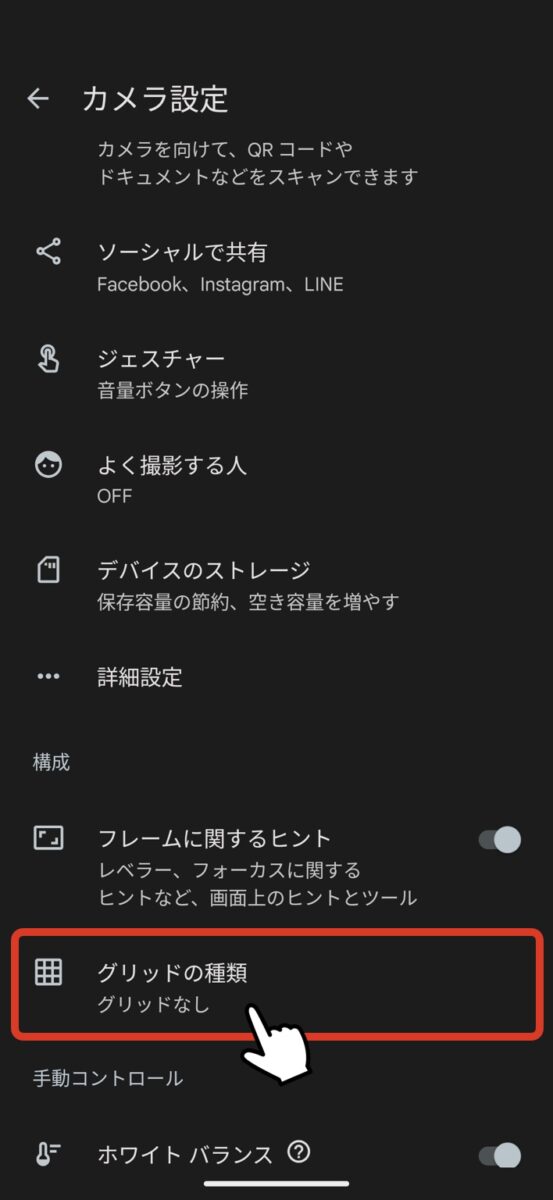
→
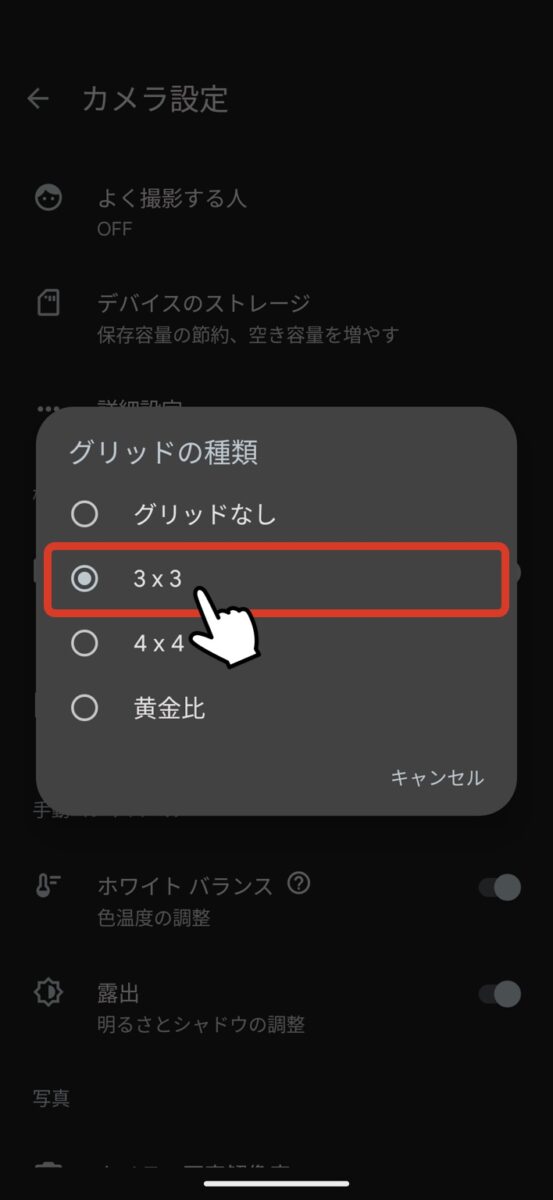
設定画面からグリッド線をオンに
本体の設定を開いて、上部の ?設定を検索 に「グリッド」と入力し、下に並ぶ「グリッドの種類」をタップします。
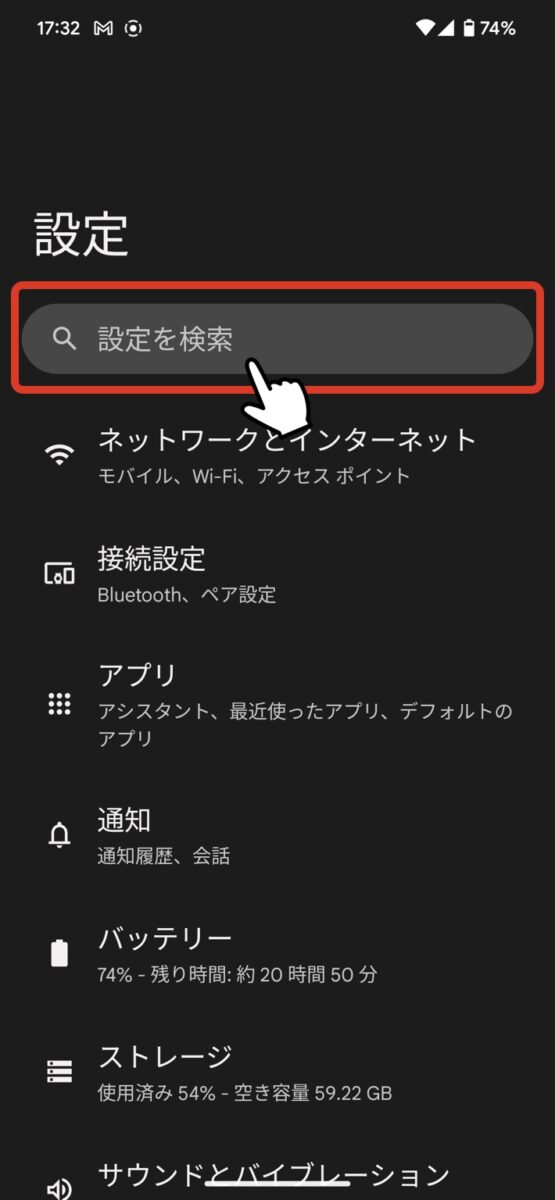
→
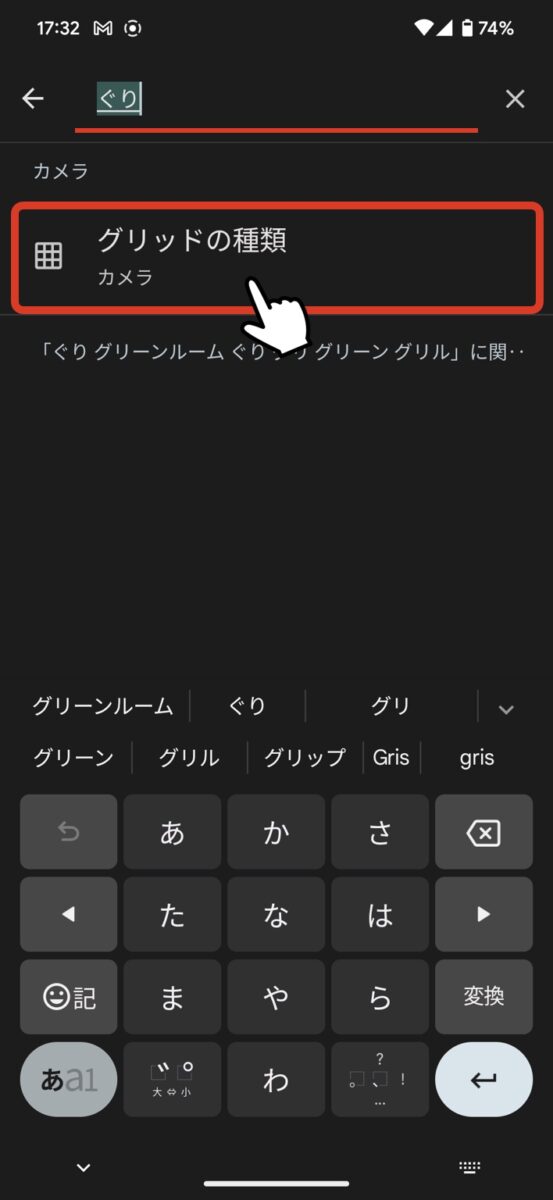
「グリッドの種類」をタップして、お好きなグリッドを選びましょう。
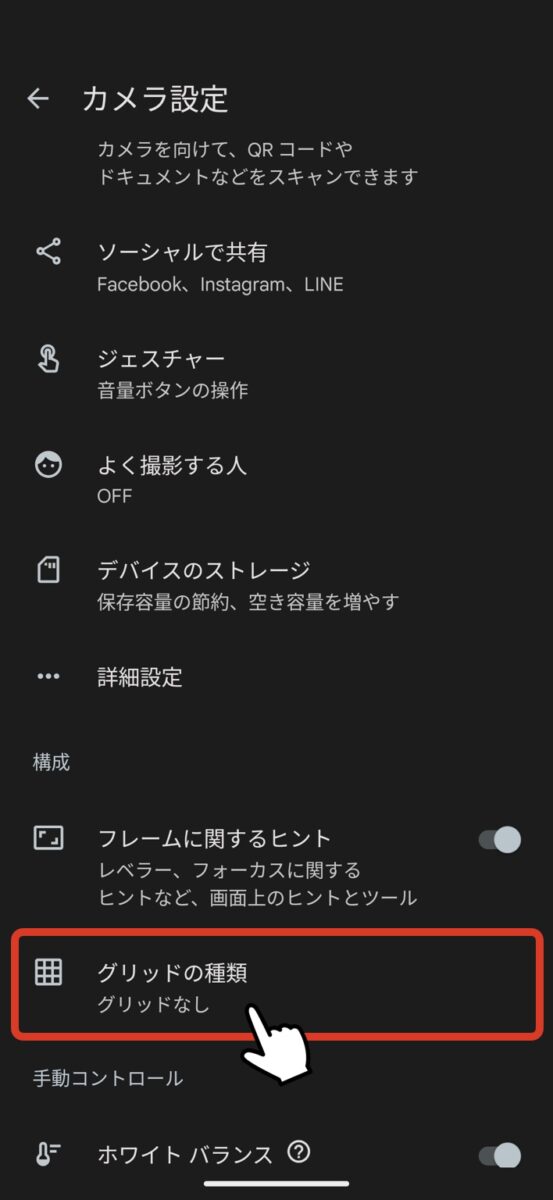
→
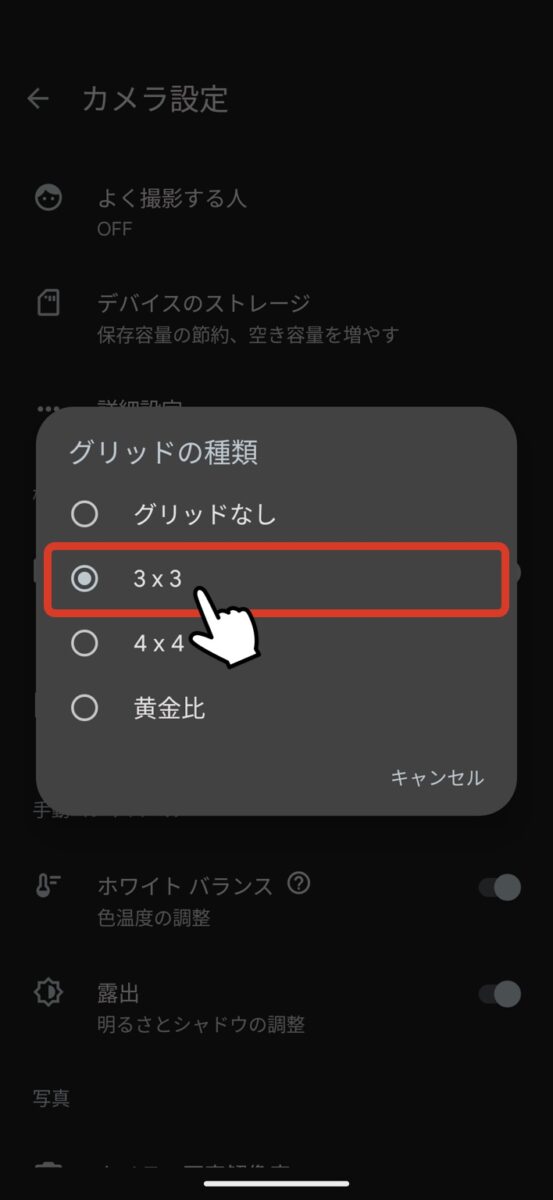
Pixelのカメラのグリッド線は3種類
iPhoneの純正カメラのグリッド線は、昔からアリかナシかの2択ですが、Pixelのカメラは 3種類の中から選べます。
3×3(iPhoneと同じ)
個人的には 一番 撮り慣れたグリッドで、Pixelも、iPhoneも、ソニーのミラーレス一眼も 全部 3×3に設定しています。
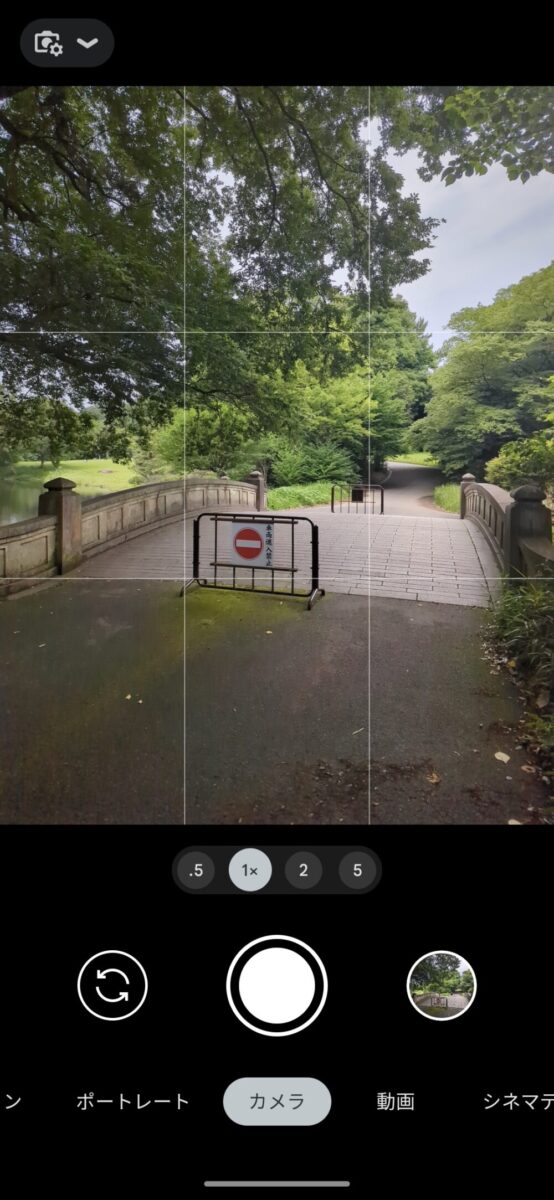
ちなみに、Googleフォトの編集で「切り抜き」をする際に出てくるグリッド線も 3×3です。
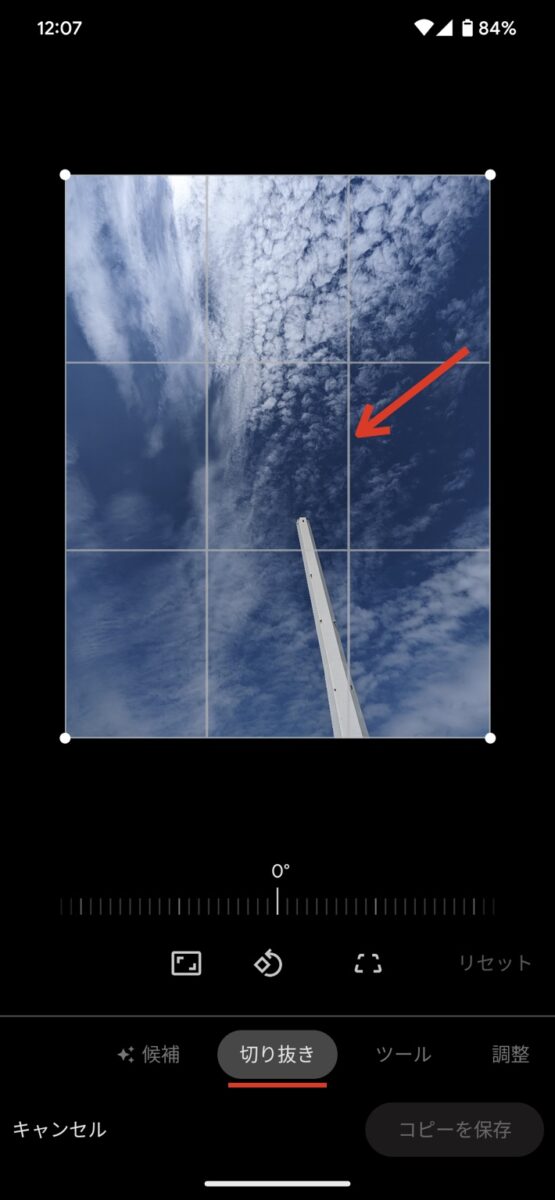
4×4
3×3と比べると 線が主張しすぎな感がありますが、「画面の中心に交点がある方が構図が決めやすい」と、友人 一押しの 4×4です。
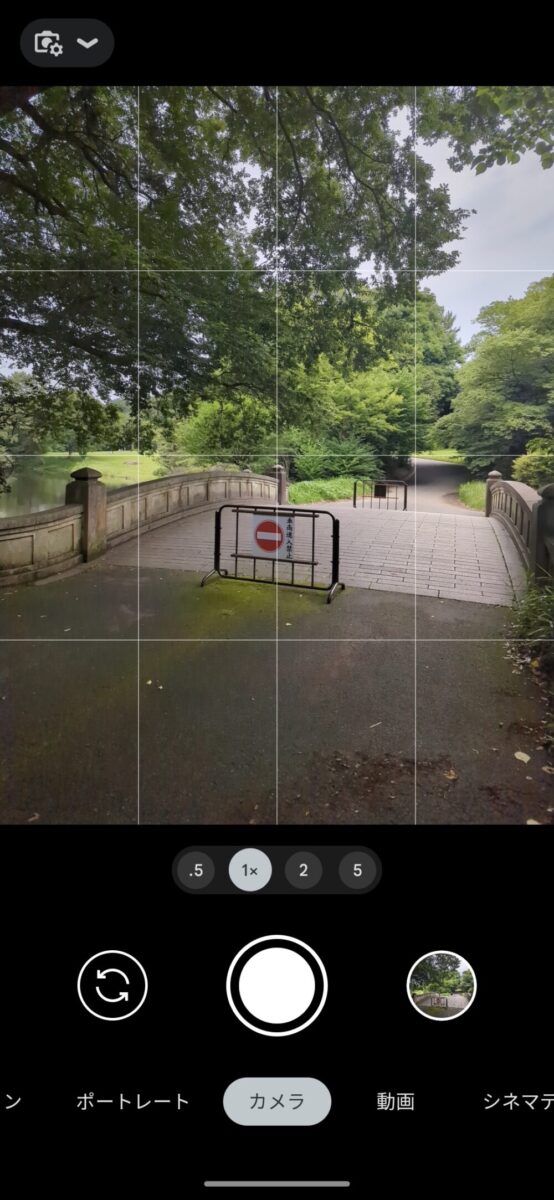
黄金比
黄金比は 1:1.6180339887…という比率で、美的なバランスを作り出すための指標とされています。
写真でも 構図や被写体の配置において 良く用いられる概念ですが、あまり難しく考えながら撮るのは苦手なので、僕は使っていません。
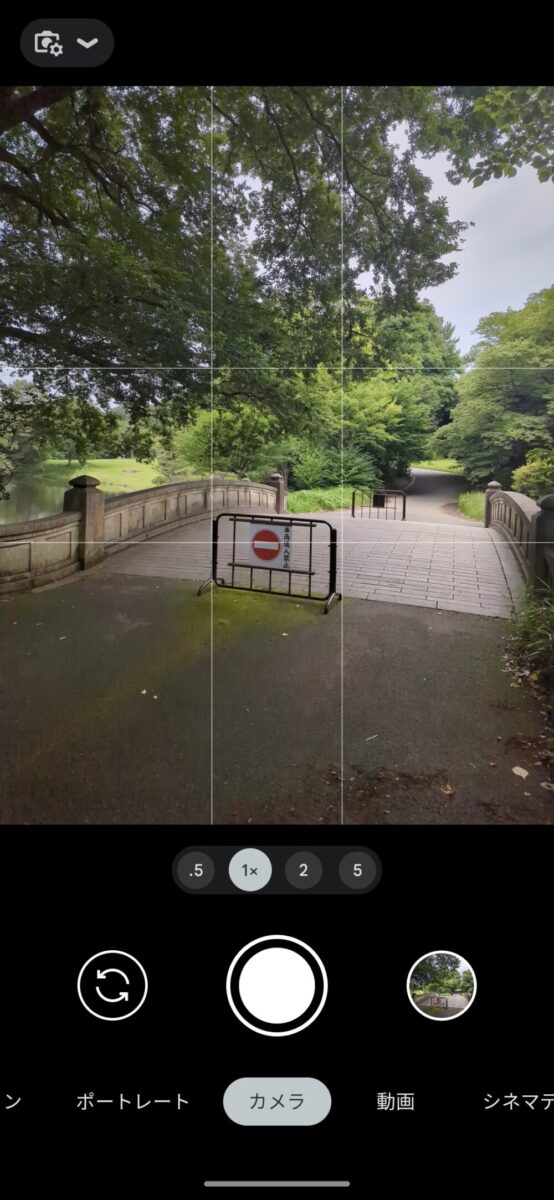
グリッドなし
線なしは 画面スッキリで気持ちがいいですが、グリッド線に慣れてしまうと、逆に 撮り難く感じるかも知れません。
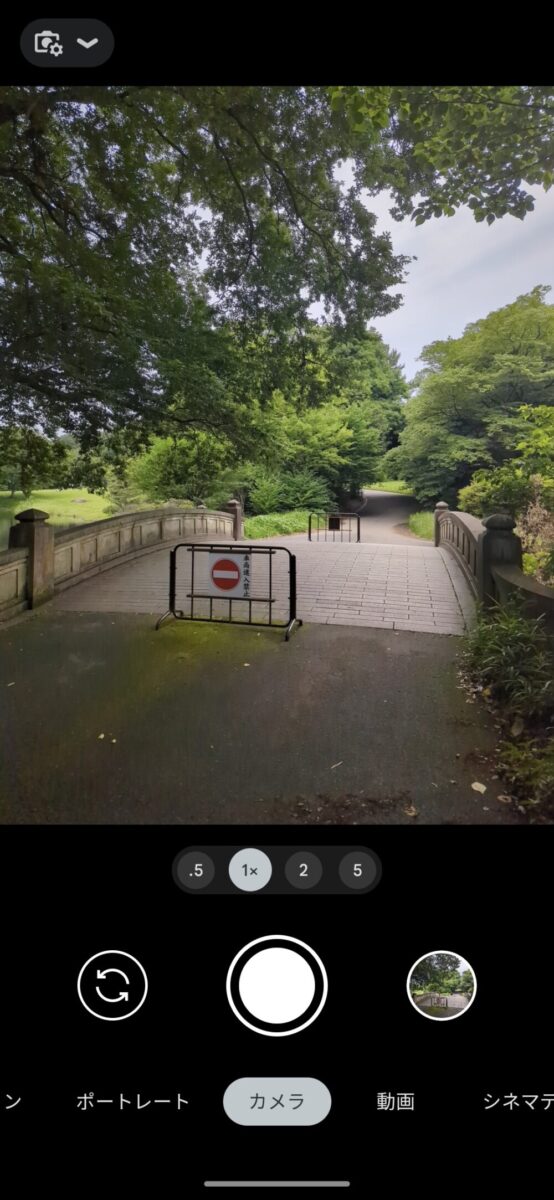
Pixelカメラの 水準器の使い方
写真で良くある 悔しい失敗の1つに「何となく傾いてる写真」が挙げられますが、特に 風景や建物を撮るときは尚更です。
でも Pixelのカメラには、ありがたい事に、構えの傾きを視覚的に教えてくれる 水準器(レベラー)の表示機能があり、初めからオンになっています。
「フレームに関するヒント」は、
初期設定でオンになっています
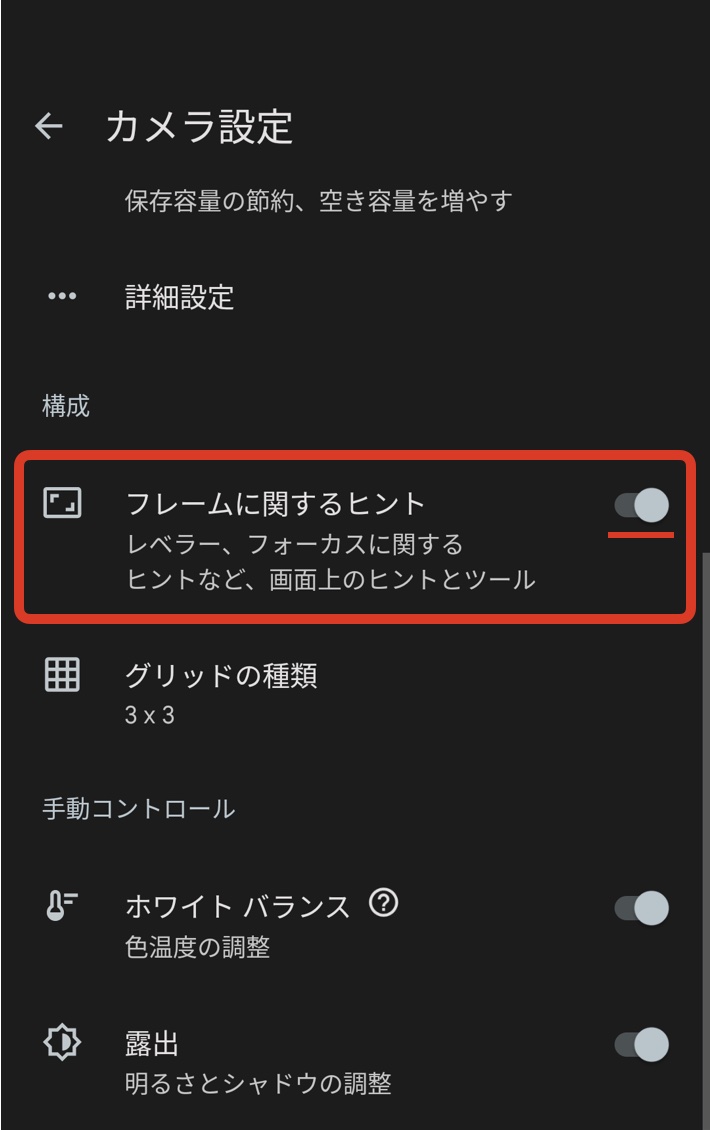
この便利な水準器は、スマホを真っ直ぐ前に向けたときに、画面の真ん中に表示されます。
水平方向の傾き(ローリング)
0°で左右の傾きなし
上下方向の傾き(ピッチング)
白と黄色の線が重なると上下の傾きなし
そして、角度が 0°、且つ 白と黄色の線が重なったときに、(水準器的に)傾きのない状態となります。
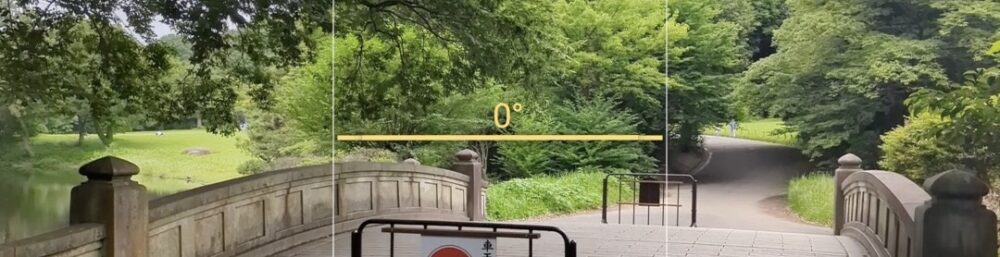
ただ、必ずしも「傾き0 で撮らなきゃいけない」という事ではないので、最終的には 自分の撮りたい構図を優先して撮りましょう。
ちなみに、iPhoneの標準のカメラは 水準器の機能がありませんが、個人的には 被写体とグリッド線で縦横を決めれば さほど困りませんし、多少の傾きなら 後で 編集で直せます。
Pixelの水準器はありがたいですが、逆に「画面の真ん中でチラチラ動くのが気になる」という方は、「フレームに関するヒント」をオフにするのもアリかと思います。
テーブルフォトに便利な Pixelカメラの 真俯瞰サポート(十字)マーク
水準器のもう一つの機能として、スマホを真下か真上に向けたときに「十字マーク」の表示で 傾き具合を教えてくれます。
真下か真上に構えたときだけ出ます
白と黄色の十字が重なった時、スマホとテーブルが平行になります。
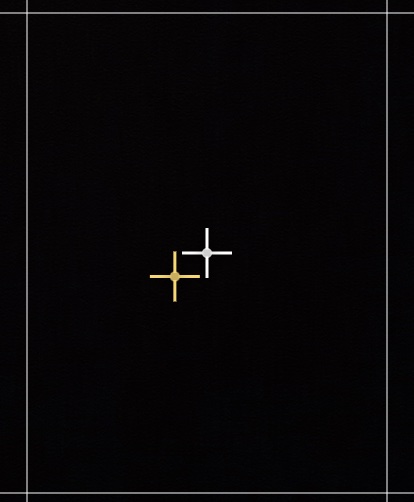
→
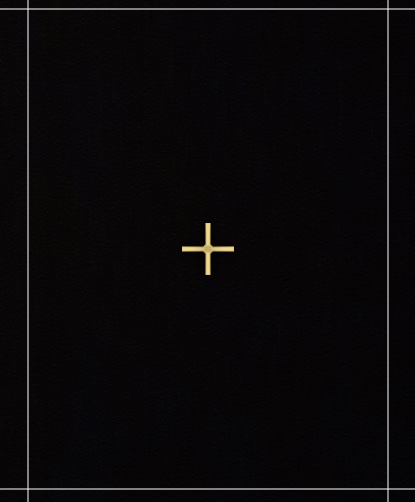
真俯瞰撮影は、料理や小物を撮るときに人気の撮り方で、おしゃれな写真が出来上がります。

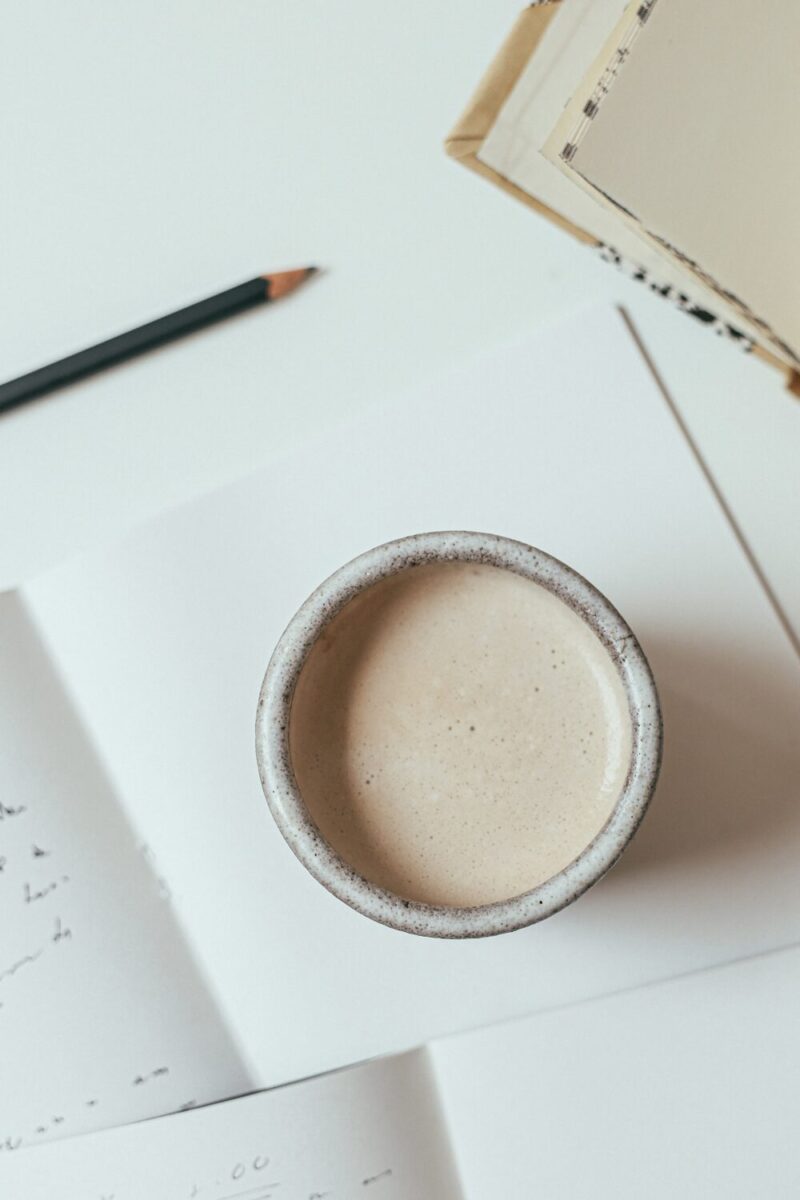
ちなみに このとき、ズームを1xのまま 近くから撮ると、左側の写真のように 矢印の方向へと引っ張られるような歪みが目立ちます。


上方向に離れて撮るのは大変ですが、できれば3xくらいにズームして グーっと離れて撮るだけで、右側の写真のように モノの形がキレイに写りますので、お時間のある時に試してみてください。
グリッドの種類と フレームに関するヒント
さて今回は、Pixelシリーズのカメラのグリッド線の出し方と、水準器の表示についてご紹介させていただきました。
ただ「フレームに関するヒント」の機能は他にもありそうで…
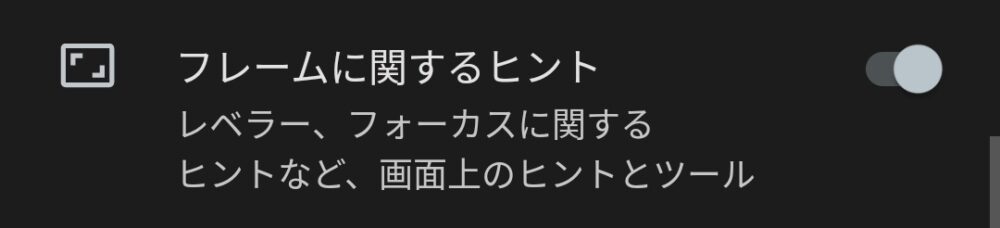
レベラーは 今回ご紹介した「水準器と十字マーク」の事だと思いますが、他の「ヒント・ツール」に関しては、サポートページを見ても、しつこく検索してみても、AIに聞いても、何の事なのか イマイチ判然としません。
「離れてください」や「マクロがオフ」辺りがフォーカスのヒントかと思いましたが、オンオフ関係なく出てきますし…、画面のあちこちにある?の内容が、タイミング良く自動で出てくるようにも感じたのですが…
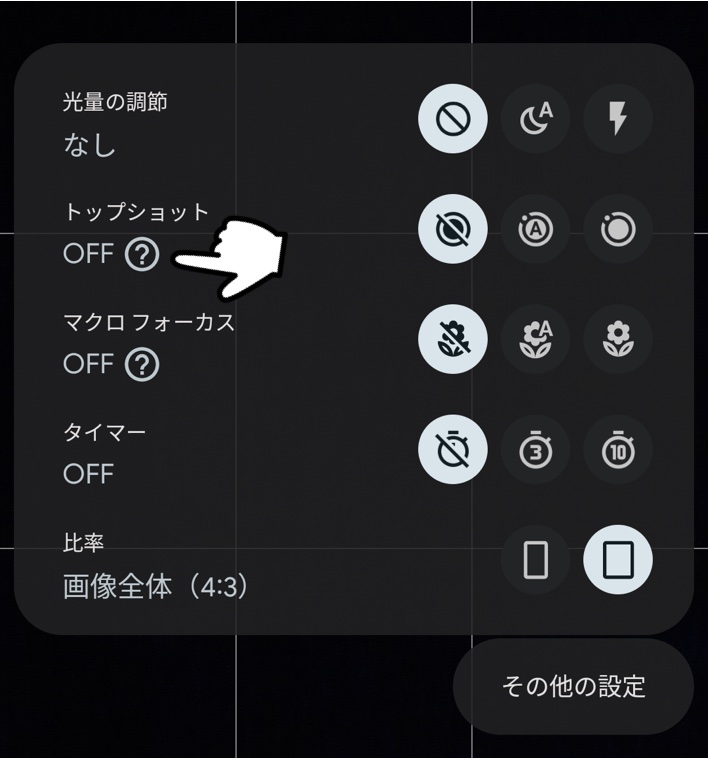
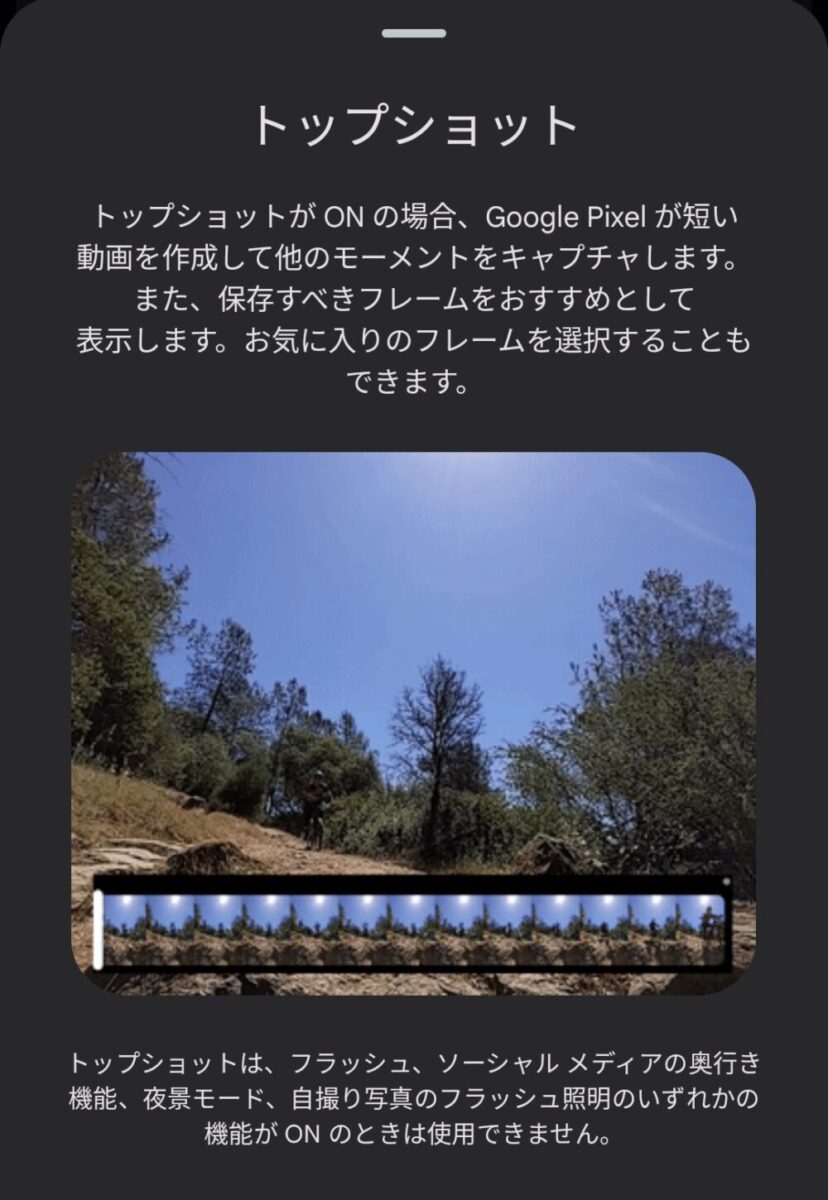

どうやら 違いそうです。
できれば、実用的なレベラーの設定と ふんわりとしたヒントに関する設定は、分けてオンオフ出来る仕様の方が良いと思います。
最後までご覧いただきありがとうございました。



